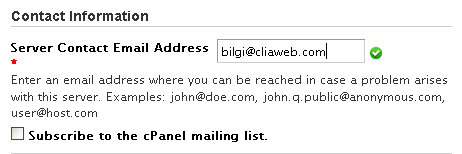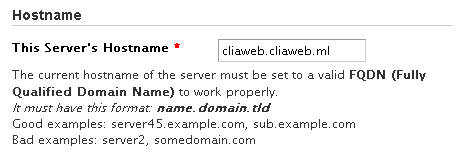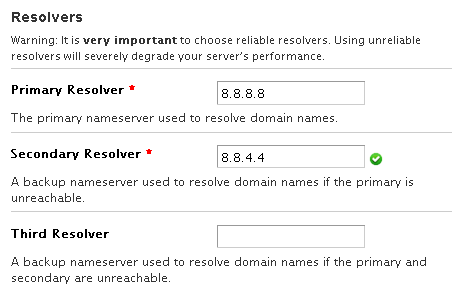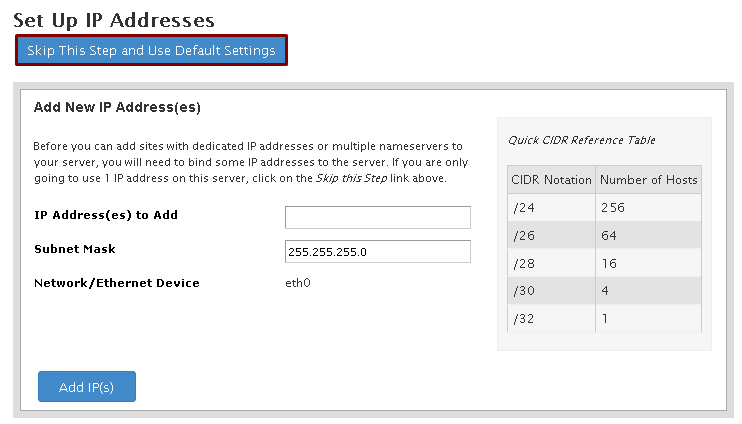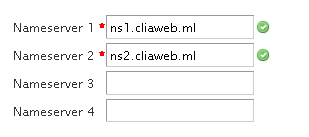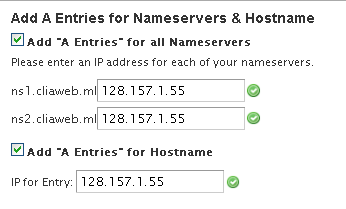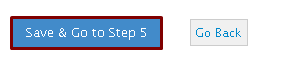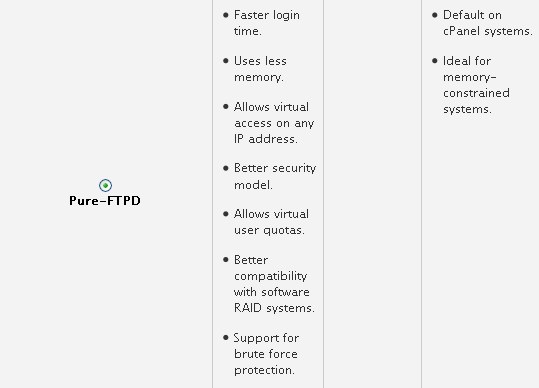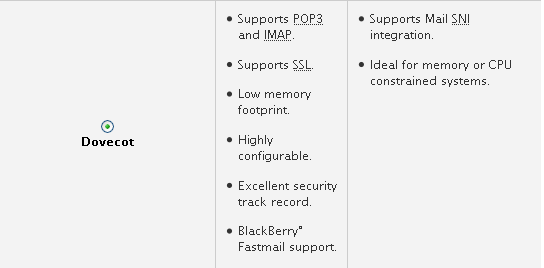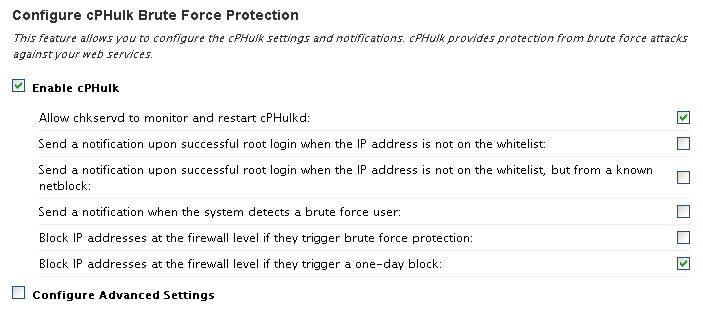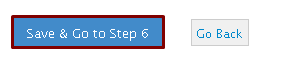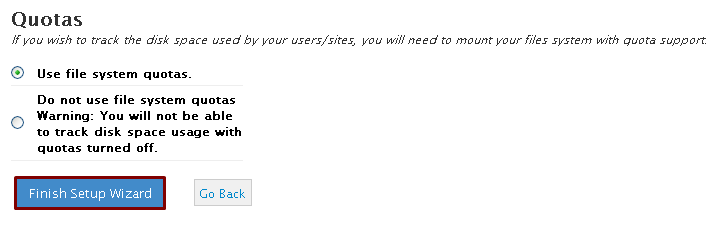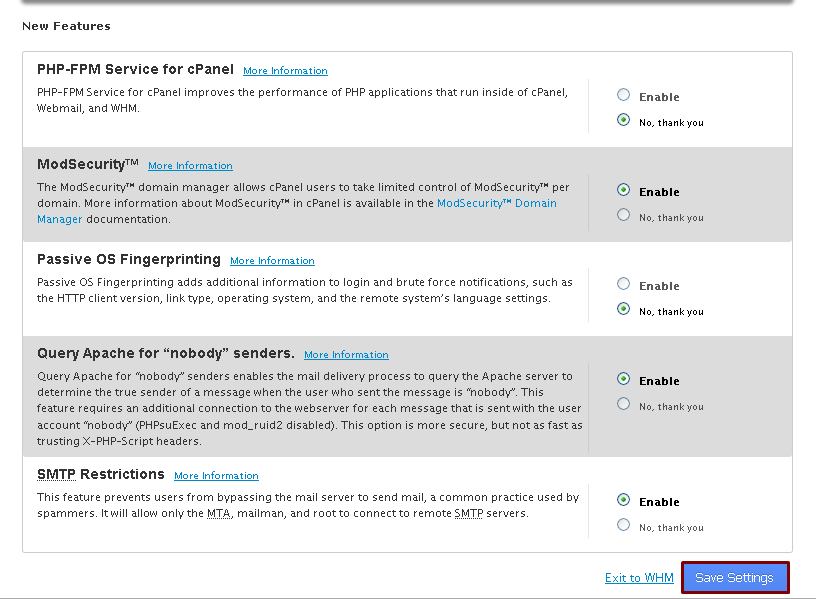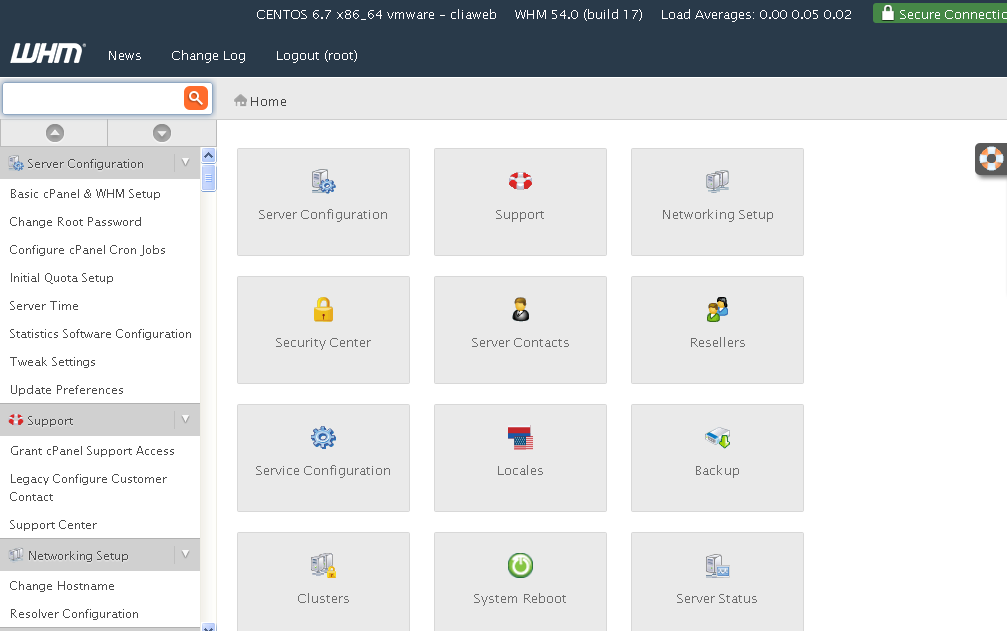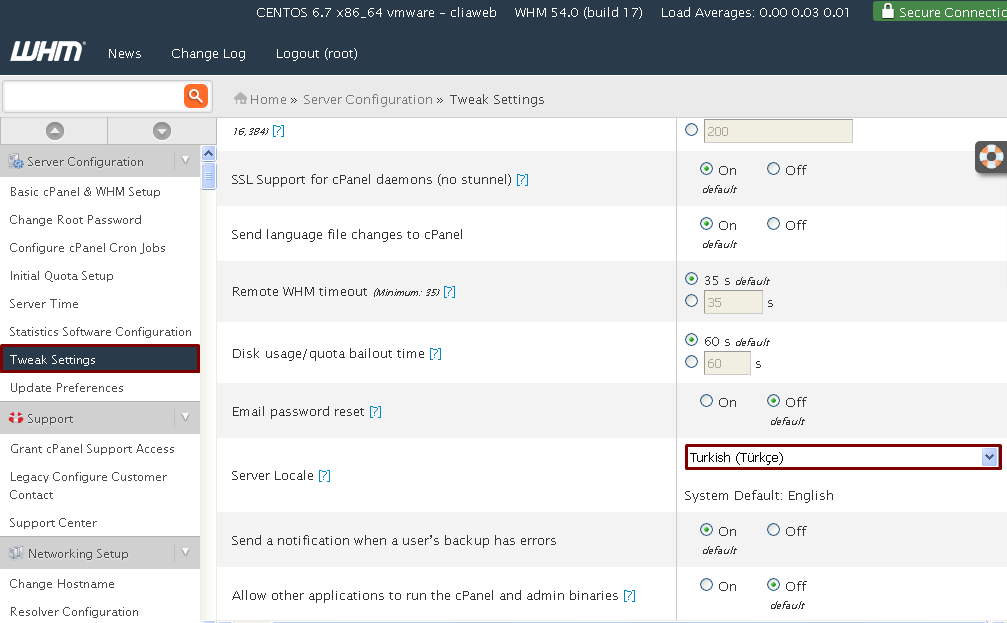Günümüzde web server amaçlı kullanılan sunucular için bir çok ücretli ve ücretsiz panel seçenekleri mevcut. Özellikle linux işletim sistemleri arasında web server amaçlı kullanılan ve popüler olan Centos / Redhat / Cloudlinux işletim sistemleri bu makalede anlatacağımız cPanel / WHM yazılımı ile tamamen stabil çalışmaktadırlar.
- Bu makalede yer alan cPanel/WHM yi VDS sunucularımızda ek lisans ücreti ile sipariş verebilirsiniz!
cPanel / WHM Desteklenen İşletim Sistemleri ;
- Centos
- Cloudlinux
- redhat
cPanel / WHM Donanım Gereksinimleri ;
- Centos/Rhel/Cloudlinux 5.x için Min 226 Mhz İşlemci, Min 1 Gb Ram, 40 Gb Disk
- Centos/Rhel/Cloudlinux 6.x için Min 1 Gb Ram
- Centos/Rhel/Cloudlinux 7.x için Min 2 Gb Ram
Kurulum için öncelikle selinux kapatmalıyız. Nano editör ile açıyoruz ;
|
1 |
nano -w /etc/sysconfig/selinux |
Aşağıdaki şekilde kaydediyoruz ;
|
1 |
SELINUX=disabled |
Yum güncelliyoruz ;
|
1 |
yum -y update |
Yum güncellemeleri tamamlandıktan sonra sunucumuzu yeniden başlatıyoruz ;
|
1 |
reboot |
cPanel / WHM kurulum komutunu ssh üzerinden yürütüyoruz (Kurulum hat ve donanım durumunuza göre 50 dakika ila 3 saat arası sürebilir);
|
1 |
cd /home && curl -o latest -L https://securedownloads.cpanel.net/latest && sh latest |
Kurulum tamamlandıktan sonra sunucumuzu yeniden başlatıyouz ;
|
1 |
reboot |
http://sunucuipadresi:2086 şeklinde WHM (web host manager) login ekranına geliyoruz ve root ile giriş yapıyoruz ;
I Agree / Go to Step 2 butonuna tıklıyoruz ;
Server Contact Email Adress : karşısına e-posta adresimizi yazıyoruz ;
This Server’s Hostname : karşısına sunucumuza tanımladığımız hostname i yazıyoruz ;
Resolvers için aşağıdaki şekilde yazıyoruz ;
Save & Go to Step 3 butonuna tıklıyoruz ;
Set Up IP Addresses sayfasındayız. Bu sayfada iken ana ip haricinde ek ipler ekleyebilirsiniz. Biz gerek duymadığımız Skip This Step and Use Default Settings butonuna tıklıyoruz ;
DNS Sunucusu olarak Bind seçiyoruz ;
Hostname olarak tanımladığımız ve ana domain olarak kullanacağımız domainimiz için isim sunucuları (name servers) belirliyoruz ;
Belirlediğimiz isim sunucuları (nameservers) ve hostname için A kaydı oluşturuyoruz. Aşağıdaki örnekte belirtilen ip temsili sunucu ip mizdir ;
Save Go to Step 5 butonuna tıklıyoruz ;
FTP sunucusu olarak Pure-FTPD seçiyoruz ;
Mail sunucusu için Dovecot seçiyoruz ;
cPHulk korumasını Brute login ataklar için aktif ediyoruz ;
Save & Go to Step 6 butonuna tıklıyoruz ;
Use file system quotas seçerek Finish Setup Wizard butonuna tıklıyoruz ;
Yeni özellikler ekranı geliyor tercihsel olarak seçerek Save Settings e tıklıyoruz ;
WHM (web host manager) ekranı aşağıdaki gibidir ;
WHM dili (locate) default olarak İngilizce gelmektedir. Tweak Settings -> Server locate adımlarını izleyerek Türkçe belirleyip kaydetmemiz WHM panelin türkçe olması için yeterlidir ;